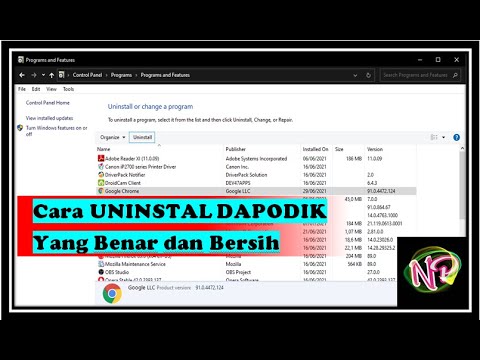Firefox memiliki reputasi sebagai sumber daya, dan sulit untuk menurunkannya ke tingkat peramban yang lebih ramping. Yang mengatakan, jika penggunaan CPU Anda mencapai 100% selama penelusuran dasar, ada sesuatu yang salah. Pastikan untuk memeriksa ekstensi dan plugin yang Anda pasang, dan untuk mengubah pengaturan sistem apa pun jika perlu.
Langkah
Metode 1 dari 3: Ekstensi Pemecahan Masalah

Langkah 1. Mulai Firefox dalam mode aman
Masukkan about:support di bilah alamat Anda untuk mengunjungi halaman Informasi Pemecahan Masalah. Klik Mulai ulang dengan semua pengaya dinonaktifkan. Ketika jendela pop-up muncul, pilih Safe Mode. Semua add-on akan dinonaktifkan selama sesi ini. Jelajahi seperti biasa, dan periksa siklus CPU Anda. Jika Firefox menggunakan lebih sedikit siklus dalam mode aman, lanjutkan ke langkah berikutnya. Jika tidak, coba metode lain.
Anda juga dapat mencapai halaman ini dengan mengklik ikon menu, lalu ikon tanda tanya, lalu Informasi Pemecahan Masalah

Langkah 2. Nonaktifkan ekstensi
Keluar dan buka kembali Firefox untuk kembali ke mode normal. Masukkan about:addons di bilah alamat untuk mengunjungi Add-Ons Manager. Klik tab Ekstensi dan pilih Nonaktifkan untuk menonaktifkan satu ekstensi sementara. Jika diminta untuk me-restart Firefox, lakukan. Jelajahi sebentar dengan ekstensi dinonaktifkan, periksa penggunaan CPU Anda.
- Halaman ini mencantumkan ekstensi dengan masalah yang diketahui, plus solusi. Daftar ini tidak lengkap atau mutakhir, tetapi ini adalah titik awal yang baik.
- Penyebab paling umum adalah antivirus, pemblokiran iklan, dan add-on Adobe Reader. Uji ini terlebih dahulu.

Langkah 3. Ulangi dengan ekstensi lainnya
Jika penggunaan CPU belum turun, nonaktifkan add-on lain dan terus menjelajah. Ulangi sampai penggunaan CPU Anda turun. Add-on terakhir yang dinonaktifkan mungkin menjadi masalah. Tetap nonaktifkan sampai Anda perlu menggunakannya.
Sekelompok besar add-on dapat memonopoli CPU Anda meskipun tidak ada satu pun add-on yang rusak. Jika demikian, nonaktifkan apa pun yang tidak sering Anda gunakan

Langkah 4. Kembali ke tema default
Jika masalah Anda masih belum terpecahkan, tema khusus dapat menyebabkan masalah. Kunjungi tab Appearance di Add-Ons Manager, dan alihkan ke tema default.
Metode 2 dari 3: Mengatasi Masalah Plugin

Langkah 1. Perbarui plugin Anda
Kunjungi https://www.mozilla.org/en-US/plugincheck/ untuk memeriksa status plugin Anda. Jika Anda melihat tombol Perbarui Sekarang, klik tombol tersebut dan tunggu hingga tombol tersebut diperbarui. Mulai ulang Firefox setelah selesai. Plugin dapat meningkatkan penggunaan CPU saat Anda melihat video, PDF, atau media lainnya.

Langkah 2. Sesuaikan perilaku plugin
Setelah semua plugin Anda diperbarui, mengujinya cukup mudah:
- Kunjungi tab Plugin dari manajer Add-Ons.
- Klik setiap menu tarik-turun yang bertuliskan "Selalu Aktifkan" dan setel ke "Minta untuk Mengaktifkan".
- Jelajahi seperti biasa. Anda akan melihat popup kecil setiap kali sebuah plugin meminta untuk diaktifkan. Jika Anda mengatakan "Ya" dan penggunaan CPU Anda meningkat, plugin itu masalahnya.
- Saat masalah teridentifikasi, cari plugin alternatif untuk format yang sama. Jika tidak ada, biarkan plugin itu dalam mode "Ask to Activate".

Langkah 3. Instal ekstensi baru untuk menonaktifkan konten bermasalah
Salah satu solusinya adalah memblokir media yang tidak ingin Anda lihat sejak awal. Coba ekstensi ini:
- Jika Flash menyebabkan masalah, instal Flashblock.
- Jika JavaScript menyebabkan masalah, instal NoScript. Ini akan membutuhkan upaya langsung pada awalnya untuk menonaktifkan skrip bermasalah satu per satu.
- Untuk beban CPU yang umumnya lebih rendah, instal Adblock Plus atau pemblokir iklan lainnya.

Langkah 4. Setel ulang Firefox
Jika semuanya gagal, kembalikan Firefox Anda ke status default. Ini akan menghapus pengaya Anda secara permanen, tetapi sebagian besar preferensi dan bookmark tidak akan berubah. Untuk melakukannya, kembali ke about:support dan klik Refresh Firefox.
Anda mungkin ingin mencoba masalah lain di bawah ini sebelum Anda menggunakan ini. Namun, jika Safe Mode memperbaiki masalah Anda, add-on hampir pasti menjadi masalahnya
Metode 3 dari 3: Solusi Lain

Langkah 1. Ubah versi Firefox Anda
Periksa versi Firefox Anda untuk secara otomatis memperbarui ke versi terbaru. Jika Anda sudah memperbarui, unduh Firefox Beta sebagai gantinya. Beta mencakup perbaikan bug yang sedang berlangsung yang belum berhasil masuk ke Firefox biasa.
Mengembalikan ke versi Firefox yang lebih lama tidak disarankan. Mereka mungkin memiliki risiko keamanan

Langkah 2. Hapus malware dari komputer Anda
Jika Anda melihat popup dan iklan lain di setiap halaman web, komputer Anda terinfeksi malware. Bahkan jika tidak ada tanda-tanda yang jelas, disarankan untuk menjalankan pemindaian antivirus. Perangkat lunak berbahaya mungkin telah mengakses CPU Anda.

Langkah 3. Nonaktifkan mode kompatibilitas Windows
Jika Anda menggunakan Windows, klik kanan ikon Firefox di desktop Anda. Pilih Properti, lalu tab Kompatibilitas. Jika kotak centang di bawah Mode Kompatibilitas dicentang, hapus centang dan mulai ulang Firefox.

Langkah 4. Beralih akselerasi perangkat keras
Akselerasi perangkat keras memberi unit pemrosesan grafis Anda beberapa kerja keras, secara teoritis membebaskan CPU Anda. Ini umumnya berfungsi sebagaimana dimaksud pada Firefox, tetapi dapat menjadi bumerang di situs web tertentu atau di komputer dengan OS atau kartu grafis yang lebih lama. Coba sehari dengan akselerasi perangkat keras dan sehari tanpa, untuk membandingkan efeknya:
- Masukkan about:preferences#advanced di address bar Firefox, atau klik ikon menu (tiga baris), lalu Preferences, lalu tab Advanced.
- Centang atau hapus centang "Gunakan akselerasi perangkat keras jika tersedia".
- Mulai ulang Firefox.

Langkah 5. Beralih akselerasi perangkat keras untuk video Flash
Pemutar Flash Anda mungkin menggunakan akselerasi perangkat keras meskipun Firefox telah menonaktifkannya. Klik kanan pada video Flash dan pilih Pengaturan. Klik tab paling kiri (Tampilan) dan centang atau hapus centang "Aktifkan akselerasi perangkat keras". Sesuaikan ini agar sesuai dengan pengaturan Firefox Anda.
Beberapa host video sekarang menggunakan pemutar HTML5, bukan Flash. Ini harus menyesuaikan dengan benar ke pengaturan Firefox Anda

Langkah 6. Nonaktifkan WebGL
WebGL adalah teknologi akselerasi perangkat keras yang serupa, sebagian besar digunakan untuk penggunaan intensif grafis seperti game browser 3D. Telah diketahui mengkonsumsi siklus CPU di masa lalu, tetapi masalah ini jarang terjadi di Firefox modern. Anda dapat mencoba menonaktifkannya untuk berjaga-jaga:
- Masukkan about:config di bilah alamat. Seperti yang dikatakan peringatan, Anda tidak boleh mengubah pengaturan apa pun di sini tanpa mengetahui apa yang Anda lakukan.
- Cari webgl.disabled. (Jangan bingung dengan pengaturan serupa lainnya.)
- Klik dua kali baris tersebut untuk mengubah nilainya menjadi True.
- Mulai ulang Firefox.
Tips
- Akselerasi perangkat keras biasanya mengurangi siklus CPU, tetapi mungkin atau mungkin tidak mengurangi konsumsi energi secara keseluruhan.
- Akselerasi perangkat keras mungkin lebih efektif jika Anda memperbarui driver kartu video Anda.